
- •Практическая часть
- •Исходные данные: известны площадь каждой квартиры и количество проживающих. Известны также тарифы оплаты за газ и отопление. Правила расчета:
- •Порядок работы
- •Вариант 1
- •1. Составить и оформить документ Excel согласно индивидуальному варианту.
- •2. Сохранить таблицу под своей фамилией «…».
- •В нешний вид рабочего листа Порядок работы.
- •Вариант 2
- •1. Составить и оформить документ Excel согласно индивидуальному варианту.
- •2. Сохранить таблицу под своей фамилией «…».
- •В нешний вид рабочего листа Порядок работы.
- •Вариант 3
- •1. Составить и оформить документ Excel согласно индивидуальному варианту.
- •2. Сохранить таблицу под своей фамилией «…».
- •Внешний вид рабочего листа
- •Порядок работы.
- •Порядок работы
- •Вариант 1
- •1. Составить и оформить документ Excel согласно индивидуальному варианту.
- •2. Сохранить таблицу под своей фамилией «…».
- •Внешний вид рабочего листа п орядок работы
- •Вариант 2.
- •Внешний вид рабочего листа
- •Порядок работы
- •Теоретическая часть
- •Вариант 1
- •Вариант 2
- •Вариант 3
Теоретическая часть
-
Пусть у Вас имеется таблица выручек компании с детализацией по месяцам и отделам. По оси X в столбцах разделяется по месяцам, а по оси Y в строках указаны отделы.
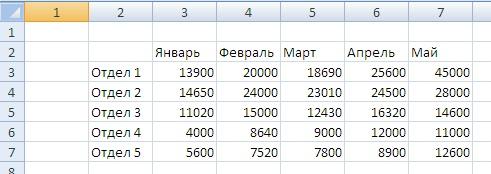
-
Установите курсор на ячейку, где хотите расположить график и вверху в меню переключитесь на вкладку «Вставка». Затем нажмите на кнопку «График», выпадет несколько их видов. Выбрать можно любой, какой больше нравится, на сложность построения это не повлияет, только на внешний вид. В примере выбран первый – классический график.

-
На листе Excel появится новый объект - чистый график. Когда он выделен, то верхняя панель с иконками действий имеет другой вид, специально для работы с графиками. Чтобы заполнить график, нажмите на кнопку «Выбрать данные».

-
Отобразится окно выбора данных для графика. В нем имеется поле «Выбор данных для диаграммы». В конце поля необходимо нажать на кнопку выбора диапазона.

-
Окно выбора данных пример сокращенный вид. Вам следует выделить мышкой на листе Excel таблицу с данными полностью с подписями строк и столбцов, как показано на рисунке ниже, и снова кликнуть на кнопку выбора диапазона данных.

-
Окно выбора данных развернется до полного вида, и Вы увидите, что поле «Выбор данных для диаграммы» наполнено некоторым значением. В принципе, это поле можно заполнять и вручную, но выделение мышью ячеек на листе проще и нагляднее. Подписи таблицы распределились по строкам и столбцам. Если Вас что-то не устраивает, то их можно отредактировать вручную. Но в большинстве случаев автоматическое заполнение данных исправлять нет необходимости. Нажмите «ОК».

В результате будет построен график с несколькими линиями. Они отличаются цветом.

Оформление графика можно изменить, выделяя нужную его часть, кликая правой клавишей мыши и выбирая «Формат области диаграммы», либо изменить тип диаграммы.

Вариант 1
-
Объяснить как был построен график функции y(x)
![]()
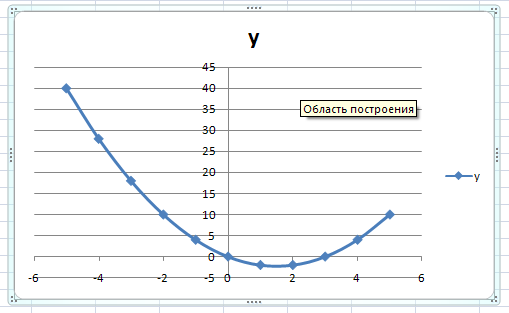
Вариант 2
-
Объяснить как был построен график функции y(x)
|
x |
y |
|
|
|
|
|
|
|
|
|
|
|
0 |
-1,2502 |
|
|
|
|
|
|
|
|
|
|
|
0,2 |
-1,0482 |
|
|
||||||||
|
0,4 |
-0,8342 |
|
|||||||||
|
0,6 |
-0,5962 |
|
|||||||||
|
0,8 |
-0,3222 |
|
|||||||||
|
1 |
-0,0002 |
|
|||||||||
|
1,2 |
0,3818 |
|
|||||||||
|
1,4 |
0,8358 |
|
|||||||||
|
1,6 |
1,3738 |
|
|||||||||
|
1,8 |
2,0078 |
|
|||||||||
|
2 |
2,7498 |
|
|||||||||
|
|
|
|
|||||||||
|
|
|
|
|||||||||
|
|
|
|
|||||||||
|
|
|
|
|||||||||
|
|
|
|
|||||||||
|
|
|
|
|||||||||
|
|
|
|
|||||||||
|
|
|
|
|||||||||
|
|
|
|
|
|
|
|
|
|
|
|
|
|
|
|
|
|
|
|
|
|
|
|
|
|
|
|
|
|
|
|
|
|
|
|
|
|
|
|
|
|
|
|
|
|
|
|
|
|
|
|
|
|
|
|
|
|
|
|
|
|
|
|
|

